Cómo aprovechar al máximo el navegador Chrome de Google
Ya sabe que el navegador Chrome de Google es útil para navegar por la web, considerando sus muchas funciones y extensiones. Pero, ¿sabías que puedes administrarlo fácilmente con los comandos del teclado? ¿Sabías que puedes cambiar el color o el tema de Chrome? ¿Y sabía que puede omitir la recopilación de datos de Google?
Estos trucos no requieren conocimientos técnicos avanzados o especiales. desarrollo de software a la medida para que funcionen. Cualquiera puede usarlos, solo es cuestión de aprender cómo hacerlo.
protege tu privacidad
Se sabe que Google recopila mucha información en función de su navegación, pero hay cosas que puede hacer para minimizar el impacto. Primero, puede eliminar su historial de navegación.
Para ello, en la esquina superior derecha del navegador, haga clic en el personalizar y controlar (tres puntos apilados). Seleccione más herramientas > Limpiar datos de navegación. Aparece un cuadro de diálogo. En el Básico y Avanzado pestañas, elija los elementos que desea borrar y haga clic en borrar datos.
Otra forma de mantener tu privacidad cuando usas Chrome es navegar en modo de incógnito. De nuevo, haga clic en personalizar y controlar icono. Esta vez seleccione nueva ventana de incognito.
Cuando aparezca la ventana, realice su búsqueda normalmente. Cuando utiliza esta ventana, Google no guarda su historial de navegación, las cookies y los datos del sitio web o la información ingresada en los formularios.
Lee También Cómo Crear Un Código QR En 7 Sencillos Pasos
Cómo Crear Un Código QR En 7 Sencillos PasosUsa las herramientas de Google
Google ofrece muchas herramientas de productividad a las que puede acceder directamente desde la barra de búsqueda. Por ejemplo, puede escribir un problema matemático y Chrome lo envía a Google Calculator para obtener la respuesta. Inténtalo tú mismo. En la barra de búsqueda, escriba 34 + 72entonces presione Iniciar sesión.
En la página de resultados, verá una calculadora con su respuesta. Aquí hay algunos términos de búsqueda adicionales que lo redirigen a otras herramientas de Google:
- cuantos yenes por dolar
- Cómo se dice "¿dónde está la tienda de comestibles?" en inglés
- que significa "palido"
- donde esta estambul
- Imagen de Leonardo DiCaprio
Otros trucos de búsqueda son poner el @ símbolo delante de un término para los resultados de las redes sociales. Por ejemplo, @Beyoncé. Al comprar, ingrese un ps antes del nombre y el precio de un artículo, por ejemplo zapatos $100. Si desea omitir algo de una búsqueda, utilice el – símbolo después del término de búsqueda. Por ejemplo, animales - gatos.
trabajar con pestañas
El uso de pestañas puede hacer que su experiencia con Chrome sea más eficiente. Es como tener dos, cinco, diez o más navegadores Chrome abiertos al mismo tiempo. Para abrir una nueva pestaña, haga clic en el botón + firme arriba del Omnibox (el cuadro donde ingresa una URL o un término de búsqueda).
Se abre una nueva pestaña donde puede iniciar una nueva búsqueda. También puede hacer clic derecho en cualquier enlace para abrir la URL de destino en una nueva pestaña.
Puede mover guías haciendo clic y arrastrándolas hacia la izquierda o la derecha de otras guías. Si desea que una pestaña aparezca sola, haga clic y arrástrela hasta que forme su propia ventana.
Lee También No Hay Altavoces Ni Auriculares Conectados: Métodos Para Solucionarlo
No Hay Altavoces Ni Auriculares Conectados: Métodos Para SolucionarloPara volver a abrir una pestaña que cerró accidentalmente, escriba Ctrl-Mayús-T en un teclado de Windows o Comando-Mayús-T en Mac.
Añadir extensiones
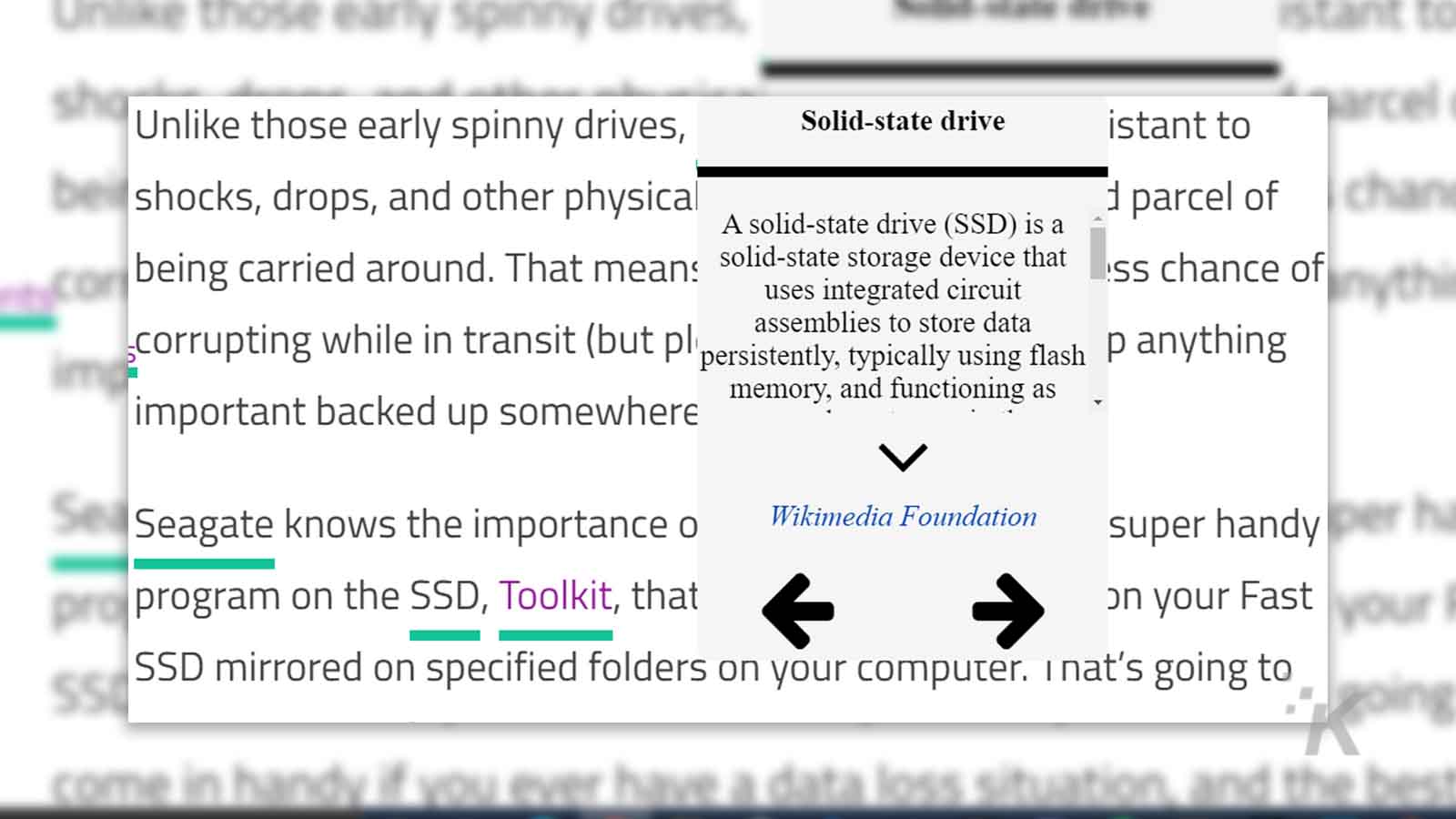
Las extensiones son como aplicaciones que se integran con Chrome. Uno de los más populares es el botón de pánico, que te permite ocultar todas tus pestañas abiertas.
Es perfecto para cuando desea una liberación rápida si está haciendo algo que no está relacionado con el trabajo de oficina. Otro es Grammarly, que te ayuda a corregir errores ortográficos y gramaticales mientras escribes. Adblock Plus bloquea los anuncios más molestos que normalmente vería mientras navega.
Para elegir y activar extensiones, vaya a Extensiones de la tienda en línea de Chrome página. Cuando encuentre una extensión que le guste, haga clic en el icono. En la página de la extensión, haga clic en Comentarios y lea algunas reseñas de otros para asegurarse de obtener lo que espera. Cuando esté listo para agregarlo, haga clic en Añadir a Chrome y siga las instrucciones allí.
Cambiar de apariencia
Puede cambiar el fondo, los accesos directos, el color y el tema en Chrome. Para hacer esto, abre una nueva pestaña. En la parte inferior de la pantalla, haga clic en Personalizar.
Para cambiar el fondo, en el Personaliza esta página cuadro de diálogo, seleccione Fondo. Elija uno de los fondos predeterminados o cargue uno propio. Cuando haya terminado, haga clic en Que hacer.
Lee También Cómo Recuperar La Contraseña De Windows 10
Cómo Recuperar La Contraseña De Windows 10Para cambiar cómo aparecen los accesos directos en las pestañas nuevas, haga clic en atajos en el cuadro de diálogo. Si desea organizar sus propios accesos directos, seleccione mis atajos.
Si desea que Chrome sugiera accesos directos en función de los sitios web que visita con más frecuencia, elija sitios mas visitados. Si no desea que los accesos directos aparezcan en las pestañas nuevas, seleccione ocultar accesos directos.
Si desea personalizar el color o el tema, haga clic en color y tema en el cuadro de diálogo. Elija los colores que desea que Chrome muestre y haga clic en Que hacer.
En breve
El navegador Chrome de Google es una herramienta útil para buscar y navegar en línea. Esto puede ser aún más cierto si sabe cómo usar algunas de sus funciones más útiles.
 SpyHunter 5. Usabilidad, Efectividad Y Confiabilidad
SpyHunter 5. Usabilidad, Efectividad Y ConfiabilidadSi quieres conocer otros artículos parecidos a Cómo aprovechar al máximo el navegador Chrome de Google puedes visitar la categoría Informática.

TE PUEDE INTERESAR